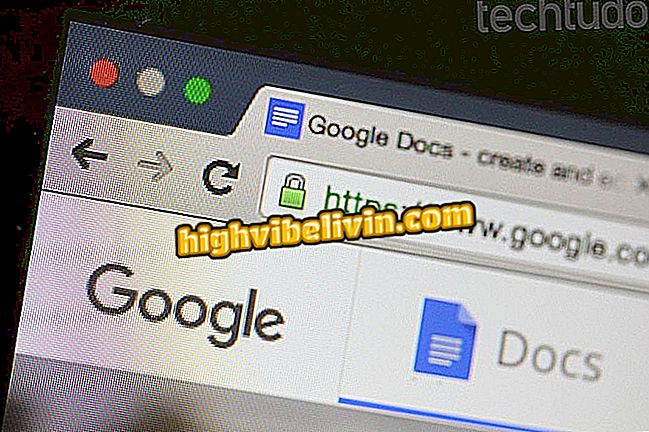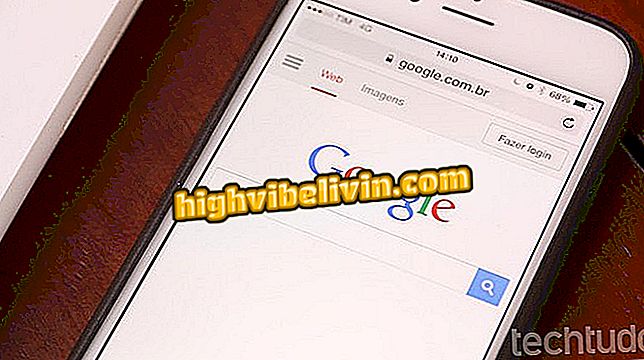Cómo guardar los textos para enviar después en SwiftKey
El teclado virtual SwiftKey permite a los usuarios guardar textos importantes para usar después en aplicaciones y durante el llenado de formularios en la web. La función, disponible en la versión para iPhone (iOS) y Android, es ideal para guardar direcciones, teléfonos, datos bancarios y otra información relevante del usuario.
Además, la característica permite guardar respuestas rápidas o textos grandes que desea compartir en la red social. Para saber cómo crear una lista con textos para usar después en el SwiftKey, siga el paso a paso del tutorial abajo.

Tutorial muestra cómo guardar textos en el móvil para usar después con el SwiftKey
SwiftKey libera temas gratis en Android y el iPhone; ver cómo bajar
En el iPhone
Cómo guardar los textos copiados para usar después
Paso 1. Abra el teclado virtual en una aplicación y escriba el texto que desea guardar. A continuación, seleccione lo que se ha escrito y elija la opción "Copiar".

Opción para guardar un texto en el portapapeles del teclado SwiftKey para iPhone
Paso 2. Para encontrar el texto que copió, mantenga pulsado el icono de emoji y elija la opción "Portapapeles".

Acción para acceder al portapapeles del teclado SwiftKey en el iPhone
Paso 3. Para guardar el texto, toque la opción "Guardar".

Opción para usar y guardar un texto para usar después en el teclado SwiftKey para iPhone
Cómo acceder al Portapapeles y agregar nuevos clips de texto
Paso 1. Mantenga pulsado el icono de emoji del teclado y seleccione la opción "Portapapeles".

Ruta para acceder a la pantalla de texto en el portapapeles del teclado SwiftKey para iPhone
Paso 2. Seleccione la opción "Administrar el portapapeles" y toque la opción "Agregar nuevo clip".

Ruta para acceder a las opciones del portapapeles del teclado SwiftKey para iPhone
Paso 3. Escriba el texto que desea guardar y toque "Listo". Tenga en cuenta que se mostró como opción de texto guardado.

Opción para añadir un nuevo texto para usar después en el teclado SwiftKey para iPhone
Paso 4. Acceda al portapapeles de nuevo para ver los textos guardados. Sólo tienes que tocar uno de ellos para que sea cargado en el teclado virtual.

Ruta para acceder a textos guardados en el teclado SwiftKey para iPhone
En Android
Paso 1. Introduzca y seleccione el texto que desea enviar. Seleccione la opción "Copiar" para que el texto se contabilice en el portapapeles de SwiftKey.

Opción para copiar un texto al portapapeles de SwiftKey para Android
Paso 2. Toque el icono de tres barras en el lateral de la pantalla y, a continuación, haga clic en el icono de sujetapapeles. En ese momento, se muestra una lista con los textos guardados y puede tocar sobre el que desea utilizar. Para continuar, toque "Editar área de transferencia".

Ruta para acceder a las opciones para el portapapeles de SwiftKey para Android
Paso 3. Toque "Agregar nueva portapapeles". A continuación, introduzca el texto que desea guardar y toque "Guardar". Opcionalmente, elija un acceso directo para utilizar rápidamente el texto que guardó en una conversación.

Opción para añadir un texto para usar después en el teclado SwiftKey para Android
Paso 4. Para utilizar un texto guardado, continúe hasta el portapapeles y toque una de las opciones de la lista.

Ruta para usar un texto guardado en SwiftKey para Android
Disfrute de crear su lista de información importante para guardar y usar cuando desee con SwiftKey.
¿Cómo llenar con números de citas y boletos usando mi tablet? Ver en el foro